 Lunghetta Plus
Lunghetta Plus
In RevIrish 45 è presente un modulo , chiamato "Lunghetta plus", grazie al quale potremo costruire e determinare ogni configurazione previsionale: dall'ambata alla trentina e coprire tutti i casi esaminati grazie all'eccezionale funzione di "esportazione dei casi scoperti". NESSUN SOFTWARE HA IMPLEMENTATA UNA ABNORME FUNZIONE CHE POSSA EQUIVALERE A QUELLA SOTTO DESCRITTA : VE NE RENDERETE CONTO:-)
Immaginate quali opportunità conferisce la funzione qui descritta. Potrete compiere una approfondita indagine delle migliori combinazioni di ambate, ambi,terzine,quartine,cinquine,sestine,settine...trentine e verificarne la validità per il periodo di gioco da voi stabilito.
Immaginate di aver creato l'algoritmo costituito da una terzina e ch'esso non riesca a coprire tutti i casi esaminati : niente paura: "nella lunghetta plus" troverete una funzione in grado di esportare e isolare i casi perdenti sui quali andrete a ricercare ulteriori combinazioni ,ottenendo,in tal guisa,la massima copertura.
Non avrete limiti di composizione di ogni tipo di tecnica e per ogni sorte di gioco:niente vi sarà precluso. Potrete realizzare tecniche composte da mix di combinazioni , come terzine,quartine,cinquine per ambo,terno,quaterna ect.
La funzione di "lunghetta
plus" è accessibile sia dal menù in alto,sia dal quello centrale di apertura software. Ecco la
schermata che vi apparirà e nella quale,per mera comodità,abbiamo già
provveduto ad inserire dei dati utili alla futura comprensione.
Esaminiamo,passo dopo passo, ogni componente della presente schermata.
La prima schermata vi permetterà di inserire i parametri di ricerca. Sono 5 i tipi di ricerca possibili
- ricerca basata sugli indici mensili
e in base ai mesi
( cioè calcolo effettuato alla
prima,seconda,terza etc.mensile , oppure catture solo nelle prime
estrazioni di settembre, o nelle terze estrazioni di marzo ).
A tal proposito,è bene sapere che nella Irish Lottery sono possibili ( al momento) massimo 10 estrazioni al mese. L'indice estrazionale,cioè l'estrazione mensile di calcolo,verrà scelto utilizzando le funzioni che visualizzate nella seconda immagine sopra riportata.Qui,potrete scegliere la estrazione di calcolo gradita e lanciando l'elaborazione della tecnica il software considererà,come base di calcolo,l'estrazione mensile prescelta e contenuta tra la data di inizio ricerca e quella di fine ricerca. Queste date sono selezionabili attraverso le caselle a discesa agevolmente manovrabili attraverso l'uso del mouse,così come agevole sarà la scelta dei "Colpi di gioco"che andranno da 1 a 30. Presupponendo di aver scelto come estrazione di calcolo la prima mensile e come colpi di gioco 9 potremo indicare su quale archivio dovranno verificarsi gli algoritmi della tecnica in fase di realizzazione. Potremo scegliere di agire solo sui primi sei numeri estratti o sulle fasce-somma. La selezione di queste diverse opzioni avviene facendo click su uno dei "button option",cioè bottone di opzione in corrispondenza di ciascuno del quale troviamo la descrizione relativa (6 numeri,fasce somma)Questo componente, che dovrà rappresentare la nostra prima scelta, ci servirà ad inserire i già noti "parametri di ricerca" : data inizio e data fine ricerca,mentre apparirà di default l'estrazione mensile di calcolo che,come ben saprete,è riferita alla data immessa nella casella titolata "Data inizio ricerca". Infine,avremo modo di inserire i colpi di gioco. Qualora volessimo agire su una tecnica precedentemente salvata,ci basterà cliccare sulla icona a forma di torcia elettrica e scegliere la tecnica da rivisitare o revisionare.
La ricerca basata sugli indici mensili e in base ai mesi estrazionali ci permette, oltre che di realizzare tecniche basate sulla prima, seconda etc, anche tecniche basate su un mese specifico. Vogliamo, ad esempio esaminare gli eventi spia in riferimento alle sole prime, seconde etc., estrazioni di un mese specifico.
- Ricerca basata sui cicli continui ( cioè calcolo effettuato suddividendo l'archivio estrazionale in blocchi ciascuno contenente un numero di estrazioni omogeneo). Immaginiamoci che l'esame coinvolga 50 concorsi. Essi potranno suddividersi in blocchi ciascuno contenente 5 ,oppure 2,o un numero di estrazioni a vostra scelta. Qualora scegliessimo 50 concorsi e li suddividessimo in blocchi contenenti 5 estrazioni,otterremo 50: 5 = 10 blocchi. Per ciascuno di esso il software si interesserà di individuare le migliori combinazioni possibili,o quelle combinazioni in grado di garantire la copertura di quanti più blocchi possibili. Ma vi chiederete: in che modo potremo suddividere il range estrazionale( i nostri 50 concorsi) in modo che contenga,ad esempio, 25 blocchi? Semplice: vi basterà agire sui colpi di gioco che nella ipotesi che si sta esaminando equivalgono alle estrazioni contenute in ciascun blocco ed anche ai colpi di gioco. Presupponendo di aver scelto di esaminare 50 concorsi,articolandoli in blocchi da 2 estrazioni( colpi di gioco 2),otterremo 25 casi da esaminare,25 blocchi da sottoporre al setaccio e realizzare la nostra tecnica. Tale tecnica potremo verificarla solo sui primi sei numeri estratti,non considerando il numero jolly,cioè il 7° estratto,oppure potremo ricomprenderlo nell'archivio sul quale faremo le verifiche,oppure potremo scegliere come archivio solo quello contenente i numeri jolly,o le fasce-somma. La selezione di queste diverse opzioni avviene facendo click su uno dei "button option",cioè bottone di opzione in corrispondenza di ciascuno del quale troviamo la descrizione relativa (6 numeri,6n + jolly,solo jolly,fasce somma).
-
Ricerca basata sulle spie semplici( cioè calcolo effettuato riscontrando nell'archivio estrazionale la sortita di numeri spia
-
Ricerca basata sulle spie complesse. Il calcolo viene effettuato riscontrando nell'archivio estrazionale la sortita di una somma sui 6 numeri estratti oscillante tra un minimo e un massimo. Potremo,così,scegliere di giocare il seguente evento complesso: somma dei 6 estratti oscillante fra 21 e 255. In siffatta ipotesi è verificata la condizione quando i 6 numeri estratti soddisfi la condizione data.
Per abilitare la ricerca delle spie complesse,occorrerà spuntare(selezionare) la casellina di riferimento: o l'una o l'altra o entrambe e inserire i valori minimi e massimi. Una volta inseriti i consueti parametri e effettuate le scelte delle spie complesse da trattare,potremo verificare la tecnica realizzata solo sui primi sei numeri estratti oppure potremo considerare le fasce-somma. La selezione di queste diverse opzioni avviene facendo click su uno dei "button option",cioè bottone di opzione in corrispondenza di ciascuno del quale troviamo la descrizione relativa (6 numeri,fasce somma).
Ricerca basata sulle spie estrazionali
. Il calcolo viene effettuato riscontrando nell'archivio estrazionale la sortita di una coppia di estratti di somma o di differenza stabiliti dall'utente che li inserirà in una form semplicissima. La prima operazione che dovrà eseguirsi è quella di mettere il puntino su spie estrazionali. Successivamente si cliccherà sulla lettera D in alto e qui si aprirà una form.In tale form l'utente inserirà l'evento spia somma,
differenza o moltiplicativo che vorrà catturare.
Ad esempio: cattura dell'evento spia quando la
somma del 1° estratto col 2° estratto dia come risultato 20.
Oppure cattura evento spia quando la differenza fra 1°
estratto e il 6° estratto è eguale a 17.
Nella form sono inseribili 3 distinti algoritmi di cattura delle spie.
Questo significa che l'utente potrà chiedere al software di catturare quegli
accadimenti che soddisfino le 3 diverse condizioni dettate dagli algoritmi
inseriti.
Ad esempio, possiamo chiedere al software di catturare quegli eventi spia ove il 1° estratto + il 2° estratto sia eguale a 13 e contemporaneamente quando il numero 5° estratto sia il numero 30.
L'analisi sulle fasce Somma
- Nella lotteria IRISH esistono 11 fasce somma ed esse riguarderanno i primi 6 estratti. Sommiamo i 6 estratti ed otterremo un valore oscillante tra 21 e 255. Ben si è pensato di creare delle fasce ove ciascuna di esse avesse un valore minimo e massimo.
fascia1=21.75
fascia2=76.100
fascia3=101.110
fascia4=111.120
fascia5=121.130
fascia6=131.140
fascia7=141.150
fascia8=151.160
fascia9=161.170
fascia10=171.180
fascia11=181.255
Coefficienti di vincita
fascia1=51
fascia2=10
fascia3=12
fascia4=9
fascia5=7,50
fascia6=7
fascia7=7
fascia8=8
fascia9=10
fascia10=14
fascia11=11
Consideriamo a mo' d'esempio di impostare la seguente tecnica:
- Data inizio ricerca 10/06/2009
- Data fine ricerca 28/10/2009
- Estrazione di calcolo : indici mensili
- Colpi di gioco 9
- Fasce somma prese a 1 e 1
- Clicchiamo su "Elabora"
- otteniamo il seguente output:
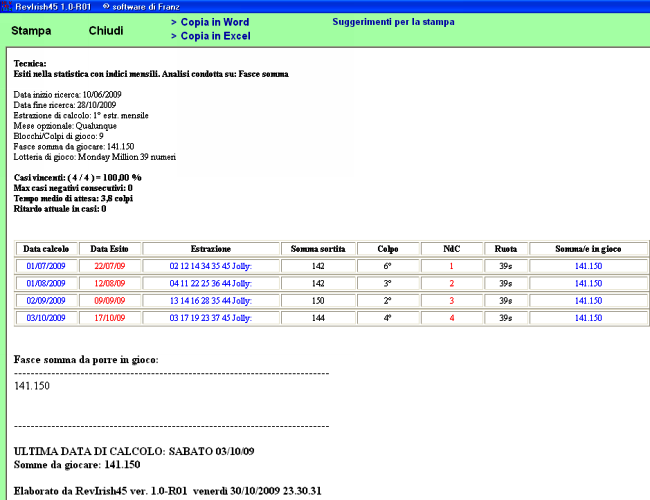
Uso e funzioni dei
pulsanti
Il tastierino numerico Al tastierino numerico
si accede: "FACENDO DOPPIO CLICK" in corrispondenza della colonna "Algo" che
troverete nella griglia dei parametri di ricerca integrale. nella sezione spie estrazionali facendo click sulla
icona
N.B. Nel tastierino potremo inserire algoritmi di lunghezza variabile, come ad esempio: +Ð1ES3ES +2°ES +05..
Come si inserisce un algoritmo nel tastierino numerico?
Step 1 = inserire segno ( + , - e x N.B. IL PRIMO ALGORITMO HA SEMPRE SEGNO +);
Step 2 = inserire dalla casella il numero fisso, oppure l'estratto , oppure la differenza assoluta;
Step 3 = cliccare sulla icona a forma di Matita
Step 4 = cliccare sul pulsante "Inserisci algoritmi"
Esempio visuale
Per scegliere un numero da 1 a 45 dovremo selezionate la prima casella a discesa ed inserire il segno +. Inseriremo uno dei numeri presenti, faremo click sulla icona della matita e poi cliccheremo sul pulsantone INSERISCI ALGORITMO PER LUNGHETTA PLUS.
Dopo tale scelta ritorneremo alla schermata principale.
Tutti gli algoritmi inseriti potremo salvarli per occasioni successive,per bisogni futuri. Il salvataggio è abbastanza semplice: una volta inserito l'algoritmo useremo la funzione presente sul tasto "Aggiungi" collocato nella griglia in basso a sinistra. Aggiunto l'algoritmo cliccheremo sul pulsante "Salva" presente nella medesima griglia. In siffatta guisa esso potrà essere richiamato anche per tecniche successivamente realizzate attraverso il pulsante"Sfoglia",che richiama l'algoritmo precedentemente salvato,e attraverso il pulsante "Upload" che inserirà l'algoritmo richiamato nella griglia marroncino chiaro posta in alto,evitando,così,di doverlo digitare ex novo.
Parametri di ricerca integrale
Questo componente rappresenta il cuore del programma,in quanto è grazie ad esso che avremo modo di inserire la lunghetta da processare. Come detto precedentemente,avremo modo di scegliere da un numero singolo,fino alla trentina. La scelta verrà effettuata utilizzando la casella a discesa intitolata "
Lunghetta da". Tale casella comprende valori da 1 a 30.Scegliendo,ad esempio, 1 dovremo valorizzare la successiva casella a discesa, "Sorte minima"scegliendo la voce "Ambata"; scegliendo una lunghetta di 2 numeri,cioè l'ambo, valorizzeremo la casella "Sorte minima" scegliendo tra le voci di "Ambata" o "Ambo", in quanto con due numeri le sorti ammesse sono quelle indicate; scegliendo una lunghetta di 3 numeri,cioè la terzina,valorizzeremo la casella "Sorte minima" scegliendo tra le voci di "ambata"o "Ambo" o "Terno". Potremo,dunque,scegliere a nostro piacimento la lunghetta che ci aggrada combinandola con la sorte minima richiesta. Effettuata questa scelta,CI BASTERA' CLICCARE SU sul pulsante arancione "Crea matrice di default" e ci appariranno in automatico ,DISPOSTI SOTTO LA COLONNA ALGO,I VALORI 1 , 2 E 3 Per capire meglio la funzionalità della matrice numerica, consideriamo un esempio pratico. Scegliamo una lunghetta composta da 3 numeri ed imponiamo la sorte minima dell' ambo(dalla casella "lunghetta minima" scegliamo il valore 3 e dalla casella di "Sorte minima" scegliamo la voce "Ambo"). Ora, clicchiamo su "Crea matrice di default" e ci appariranno determinati valori. Ecco la schermata.
Sotto la voce "Algo" troviamo i valori numerici 1.2.3
Naturalmente, "Algo 1" contraddistingue il capogioco della lunghetta dei 3 numeri.
Algo 2 indica il primo accoppiamento per la sorte di ambo.
Algo 3 indica il secondo accoppiamento algoritmico,la cui particolarità consiste nella possibilità che ha di associarsi all'Algo 2 o all'Algo 1,onde fornire gli esiti di ambo ( ricorderete che abbiamo scelto come "Sorte minima" quella di ambo).
I valori 1.2.3 sono valori universali e generici di algoritmo. Qualora l'utente volesse far partire la elaborazione, scegliendo un algoritmo proprio, gli basterebbe cliccare due volte su uno dei valori,1.2.3, da modificare e si aprirebbe il ben conosciuto tastierino numerico del quale,oramai, sarete già padroni.
Nel tastierino numerico potrete immettere QUALUNQUE NUMERO DALL'1 AL 45 e qualunque algoritmo usando il tastierino numericoScegliamo di modificare il valore algo 1. Clicchiamo due volte su di esso. Si apre il tastierino numerico ed inseriremo
AD ESEMPIO IL 33
Spesso, anzichè intercettare output basati solo sui numeri fissi, si potrà avere la necessità di utilizzare algoritmi del tipo 1°ES x 4°ES. Tali algoritmi li inseriremo usando il tastierino numerico e valuteremo i risultati sui casi spia esaminati. Se l'algoritmo immesso non ci garba, potremo modificarlo e valutare l'impatto della nuova formula sui casi spia esaminati. Le possibilità algoritmiche sono praticamente infinite: a noi il compito di scegliere quello con migliori performances.
Integrale e perdente
Nella griglia dei "Parametri di ricerca integrale" avrete notato la presenza di due option button( bottone di opzione),l'uno denominato "Integrale" e l'altro "Perdente". Quando ci accingiamo a costruire una tecnica,dopo aver scelto i tipici parametri(data inizio e fine ricerca,colpi di gioco etc.)dobbiamo ricordarci di selezionare l'option button "Integrale".Infatti la prima elaborazione andrà a considerare tutto l'archivio estrazionale che soddisfa le condizioni di partenza. Dopo la prima elaborazione e il salvataggio della tecnica,immaginiamo di riscontrare che son rimasti dei casi scoperti,cioè degli eventi che non hanno trovato esito positivo: i famosi casi negativi. Qualora vorreste accontentarvi di una tecnica con casi negativi,"nullae quaestio",niente da dire. Qualora vorreste ottenere la copertura totale dei casi esaminati,vi basterà selezionare l'option button "Perdente" e lanciare una nuova elaborazione. In siffatta guisa il calcolo dei successivi algoritmi terrà conto solo di quella parte di archivio, e di casi rimasti scoperti dal precedente step,dalla precedente elaborazione.
PRINCIPIO:
la prima elaborazione esige che si selezioni l'option button "integrale".Tutte le elaborazioni successive ,fino ad ottenere la copertura dei casi,esigono la selezione dell'option button "Perdente".N.B. RICORDIAMOCI DI SALVARE LA TECNICA AD OGNI ULTIMAZIONE DEL PROCESSO DI ELABORAZIONE. DOPO AVER REALIZZATO LA PRIMA COMBINAZIONE, FACCIAMO CLICK SULLA ICONA "SALVA" E SOLO SUCCESSIVAMENTE PROCEDEREMO ALLA COPERTURA DEI CASI PERDENTI.
Barra di scorrimento
Un discorso a parte merita la barra di
scorrimento ad incremento:
Questa barra incrementale assume il valore percentuale che troviamo in corrispondenza di ciascuna riga dedicata agli algo immessi .
Essa è modificabile,ma non è necessario anche nel corso della elaborazione ( dopo aver cliccato il tasto "Elabora lunghetta) quando ci accorgiamo che i valori percentuali immessi nella colonna "Filtro" o son troppo alti ,oppure sono molto bassi rispetto a quelli che RevIrish 45 sta elaborando in quel momento. L'interattività della barra incrementale ci consente di migliorare la tecnica nel frangente che si svolge il processo di elaborazione e quindi rende dinamico il rapporto software-utente i quali si interscambiano l'uno consigli e l'altro operatività applicative.
Genesi della fusione
Avrete capito che qualunque tecnica ammette la copertura di tutti i casi esaminati: basta effettuare diverse elaborazioni,salvare ogni elaborazione fino alla integrale copertura dei casi previsti.
Ma cosa accade ai file che abbiamo salvato,volta per volta,durante le diverse elaborazioni?
Facile: essi possono essere fusi tra di loro,cioè uniti tra di loro in modo da formare una sola tecnica composta da tante terzine( ambi,o quartine) quante sono risultate necessarie alla copertura dei casi.
Dove avviene e come avviene questa fusione?Semplice: vi basterà cliccare sulla icona
Dopo il click vi apparirà la seguente form ( immagine di esempio)
RIEPILOGO : Fusione tra tecniche
La fusione fra tecniche è una funzione che permette di unire le diverse minitecniche realizzate con lunghetta plus per la copertura dei casi da esaminare. Immaginiamo di sottoporre al vaglio 20 eventi o casi e di ricercare le migliori terzine. Poniamo che con la prima terzina riusciamo a coprire 12 casi,con la seconda terzina 5 casi e con la terza terzina 3 casi. Ciascuna terzina rappresenterà una minitecnica e tutte e 3 le terzine "messe assieme" forniranno la tecnica completa a copertura del 100% dei casi. Per unire e "mettere assieme le tecniche" dovremo usare la funzione presente nel "Visualizza esiti",Infatti,cliccando sulla icona a forma di lente del "visualizza esiti" accederemo alla form che ci permetterà di effettuare la fusione delle 3 minitecniche. Basterà,a questo punto, cliccare sulla cartellina" Carica tecniche correlate", selezionare le minitecniche da fondere e cliccare sulla icona "Fusione esiti".In tal guida otterremo una visione di insieme delle minitecniche fuse con la indicazione dei parametri di ricerca,delle modalità di calcolo degli algoritmi,del compendio statistico.
Notevole importanza riveste la icona
Clicca qui ritornare al menù principale
 Cliccare
sul pulsante next per andare avanti e back indietro ,nel tour guidato
Cliccare
sul pulsante next per andare avanti e back indietro ,nel tour guidato
![]()